Вы можете открыть общий доступ к рабочему столу и открывать приложения только в том случае, когда вы являетесь выступающим и на вашем компьютере установлен подключаемый модуль Lync Web App.
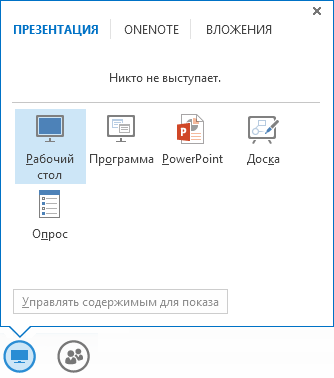
-
Чтобы открыть общий доступ к рабочему столу, наведите указатель мыши на значок "Общий доступ" и нажмите кнопку Рабочий стол.
-
Чтобы предоставить общий доступ к открытому приложению, наведите указатель мыши на значок "Общий доступ" и нажмите кнопку Программа. В диалоговом окне Показ программ выберите нужное приложение и нажмите кнопку Показать.
Общее содержимое отображается на сцене собрания для всех других участников, в то время как на вашей сцене собрания отображается только надпись Вы показываете рабочий стол или имя приложения. Вокруг общего рабочего стола или приложения на вашем компьютере отображается желтая рамка.
Важно: Пользователи Lync для Mac 2011 и компьютеров Macintosh, использующие Lync Web App, могут открывать общий доступ только к рабочему столу, но не к приложениям. Во время совместного использования в верхней части сцены собрания отображается значок общего доступа.
Для пользователей операционной системы Windows
Несколько участников не могут одновременно предоставлять общий доступ к рабочему столу или открытому приложению. Когда вы предоставляете общий доступ, в верхней части сцены собрания на вашем компьютере отображается панель общего доступа. С помощью параметров на этой панели можно предоставить управление компьютером другому участнику, а также завершить сеанс совместной работы. У остальных участников собрания на сцене собрания отображается кнопка, которую они могут использовать, чтобы запросить управление содержимым, к которому вы предоставляете доступ. После получения управления у них будет отображаться кнопка возврата управления.
|
В этой статье |
Дополнительные сведения |
|
Прием и отклонение запроса на управление¹ |
Нажмите кнопку Да или Нет в окне уведомления, появляющемся, когда другой участник запрашивает управление. |
|
Передача управления вручную¹ |
Нажмите кнопку Предоставить управление на панели инструментов общего доступа, а затем щелкните имя нужного участника². |
|
Автоматическая передача управления¹ |
Выберите команду Автоматически передавать управление , чтобы автоматически принимать все запросы на управление³. |
|
Возврат управления |
Нажмите кнопку Предоставить управлениеи выберите командуВернуть управление. |
|
Запрос на управление¹ |
Нажмите кнопку Запросить управление на сцене собрания. |
|
Возврат управления¹ |
Нажмите кнопку Вернуть управление на сцене собрания. |
|
Завершение сеанса совместной работы |
Для пользователей Windows: Нажмите кнопку Остановить показ на панели общего доступа или на сцене собрания. Для пользователей Lync для Mac 2011: Щелкните значок общего доступа и выберите команду Прекратить совместный доступ. |
¹ Недоступно для пользователей Lync для Mac 2011 и пользователей Macintosh, использующих Lync Web App.
² Если одному участнику уже предоставлено управление во время отправки запроса другим участником, то последний увидит уведомление Другой участник запрашивает управление. Повторите попытку позже.
³ Если отправляются несколько запросов подряд, они принимаются по порядку. Так как каждый принятый запрос перекрывает предыдущий, последний принятый запрос становится управляющим. Участник, которому в данный момент предоставлено управление, увидит уведомление Управление принадлежит вам.










